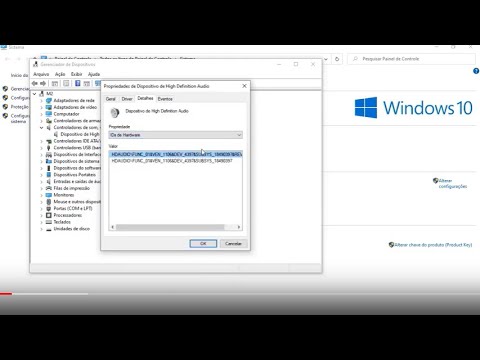Este wikiHow lhe ensinará como organizar os ícones da área de trabalho horizontalmente em computadores Windows ou Mac, o que não é tão simples quanto marcar uma caixa. Se você estiver usando o Windows, primeiro terá que alterar algumas configurações e, em seguida, poderá arrastar e soltar manualmente os ícones horizontalmente.
Passos
Método 1 de 2: usando o Windows

Etapa 1. Clique com o botão direito em um local vazio na área de trabalho
Para organizar seus ícones horizontalmente, primeiro você precisa marcar ou desmarcar algumas configurações.

Etapa 2. Passe o mouse sobre Exibir e desmarque Organizar ícones automaticamente
Com essa configuração, você fará com que o Windows pare de reorganizar seus ícones sempre que reiniciar ou adicionar um novo ícone à sua área de trabalho.
Embora esteja habilitado por padrão, certifique-se de Alinhar os ícones a grade tem uma marca de seleção ao lado dele. Este recurso manterá seus ícones bem espaçados e organizados. Se você não quiser que seus ícones sejam espaçados uniformemente ou forçados a se alinharem em uma grade, você pode desmarcar isso.

Etapa 3. Arraste e solte os ícones para alinhá-los horizontalmente
Infelizmente, você terá que fazer isso manualmente, pois não há uma configuração fácil para fazer isso para você. Mas, depois que você desabilitou Organizar ícones automaticamente, você deve ser capaz de organizar seus ícones em linhas horizontais sem que eles sejam reorganizados automaticamente mais tarde.
Método 2 de 2: usando Mac

Etapa 1. Arraste e solte os ícones para alinhá-los horizontalmente
Você terá que fazer isso manualmente, pois não há uma maneira de fazer isso automaticamente.

Etapa 2. Clique com o botão direito em um espaço em branco e selecione Mostrar Opções de Visualização
Essa opção geralmente está na parte inferior do menu que aparece.

Etapa 3. Ajuste as configurações desejadas e feche a janela
Na janela "Mostrar opções de visualização", você pode alterar a forma como os ícones aparecem, como o tamanho deles são grandes ou pequenos e o tamanho da grade. Quando terminar, clique no x no canto superior esquerdo para fechar a janela.